Download PDF
Download page VeKa-Daten.
VeKa-Daten
VeKa Karte einlesen
Der VeKa-Modus beziehungsweise das Einlesen oder suchen mit der VeKa-Karte beginnt immer auf dem Startbildschirm Patientensuche.
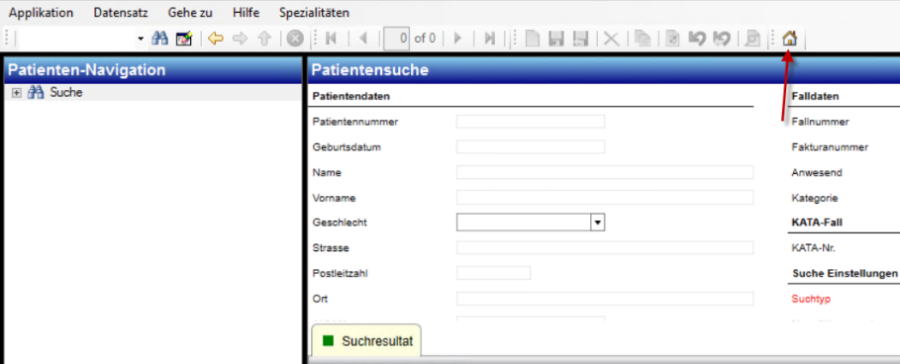
319 Veka-Modus
![]() Icon „VeKa-Modus"
Icon „VeKa-Modus"
Chipkarte
Wenn ein Lesegerät für den Chip der Karte verwendet wird, dann wird die VeKa-Karte zuerst ins Gerät eingesteckt und anschliessend der Button VeKa-Modus geklickt.
Manuelle Eingabe der Versichertenkartennummer
Zuerst in den VeKa-Modus einschalten und dann der Cursor automatisch im Feld Kartennummer platziert, wo die Nummer manuell eingegeben werden kann. Mit F4 kann gesucht werden.
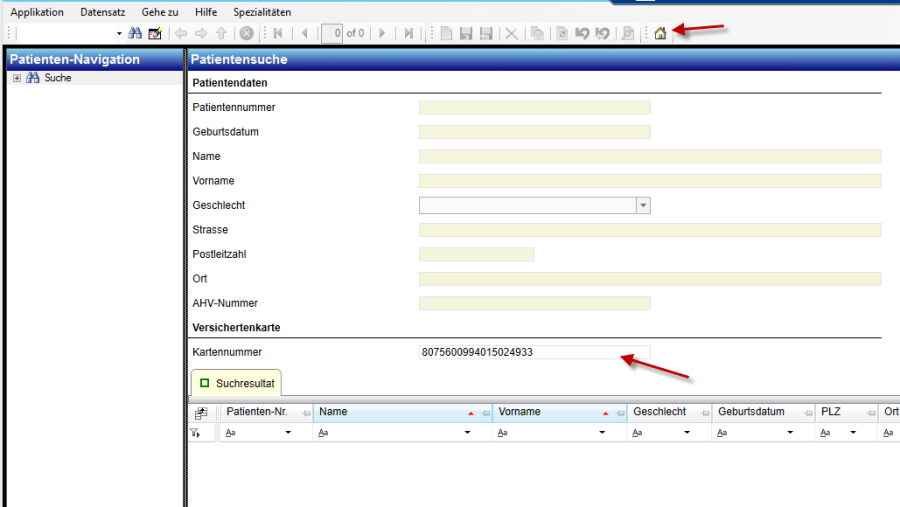
Abbildung 320
Suchreihenfolge des Systems
Es wird versucht, einen passenden Patienten zu finden in folgender Reihenfolge:
- Suche nach AHV-Nummer.
- Suche nach Geburtsdatum / Name / Vornamen (nur der 1.) / Geschlecht
- Suche nach Geburtsdatum / Name / Vornamen (alle) / Geschlecht
- Suche nach Geburtsdatum / Name / Geschlecht
- Suche nach Geburtsdatum / Geschlecht
Bei einem positiven Suchergebnis erscheint das Ergebnis im Grid (bereits erfasster Patient)
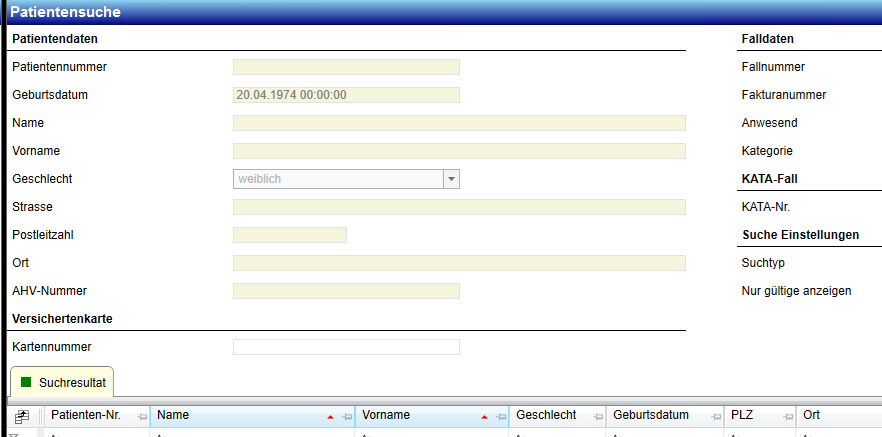
Abbildung 321
Findet es hingegen beim Abfragedienst für diese Karte keine Werte oder trat ein Fehler auf, werden folgende Meldungen angezeigt:
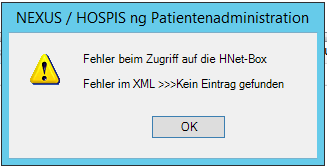
Abbildung 322
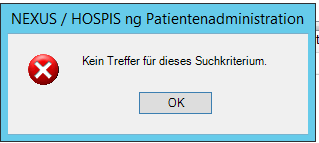
Abbildung 323
Fehler beim Zugriff auf die HNet-Box bedeutet ein technisches Problem, das bedeutet es muss eine Meldung an OIZ erfolgen.
Kein Treffer für dieses Suchkriterium bedeutet, dass der Patient nicht gefunden wurde.
Wird beim Einlesen einer VeKa-Karte über SASIS festgestellt, dass die eingelesene VeKa nicht mehr gültig ist, es aber eine neue Kartennummer gibt, entweder bei derselben Versicherung oder bei einer anderen Versicherung, dann wird diese neue VeKa eingelesen und übernommen.
- Ist die alte ungültige VeKa-Karte bereits einem Patienten zugeordnet, wird das Ablaufdatum der alten Karte entsprechend gesetzt und die neue VeKa ebenfalls bei diesem Patienten gespeichert, sowie diejenigen Schritte ausgeführt, die in der Entscheidungstabelle 'VeKa-Abfrage' unter dem Verarbeitungsschritt 'PatientenAbfrage' parametriert sind. Dies gilt für folgende Codes:
- Code=15/Die mitgelieferte Kartenummer ist nicht mehr aktiv, es wurde eine aktive Kartennummer innerhalb des gleichen Versicherers gefunden
- Code=16/Die mitgelieferte Kartenummer ist nicht mehr aktiv, es wurde eine aktive Kartennummer innerhalb eines anderen Versicherers gefunden
- Ist die alte ungültige VeKa-Karte noch nicht in NEXUS / PATNG vorhanden, dann wird die neue Karte eingelesen und übernommen.
Suche ohne Versichertenkartennummer (SASIS)
Wenn SASIS als Intermediär verwendet wird, dann kann auch ohne Kartennummer auf Name, Vorname, Geburtsdatum und Geschlecht gesucht werden. Hierzu müssen die vier erwähnten Felder zwingend eingegeben und eine Versicherung (neues Feld 'VersicherungIDObject' auf der Patientensuche) ausgewählt werden. Optional kann die Postleitzahl noch ergänzt werden.
Achtung: SASIS liefert immer nur einen Treffer zurück, auch wenn es mehrere gibt! Dass es mehr als 1 Treffer gibt, sollte aber eine Ausnahme sein.
Die Suche kann mit dem neuen Button 'VeKa-Suche ohne Karte' auf der Patientensuchmaske gestartet werden. Wird ein Treffer gefunden, dann ist die weitere Verarbeitung so, als hätte der Benutzer die betreffende Kartennummer manuell eingegeben.
Statt auf Name, Vorname, Geburtsdatum und Geschlecht kann auch mit der Sozialversicherungsnummer gesucht werden, das funktioniert aber nur, wenn dies von SASIS explizit freigeschaltet wurde. Hierfür wird eine separate Vereinbarung zwischen SASIS und dem Spital benötigt.
Patient (neu)
Wenn es keinen Patienten mit dieser Versichertenkarte findet, kommt folgende Meldung

Abbildung 324
Mit OK bestätigen.
Nun bitte erst prüfen, ob der Patient wirklich noch nicht im System hinterlegt ist mit einer neuen Suche (F12).
Versichertenkarte nochmals einlesen – Patient sollte nun gefunden werden.
Ist dieser Patient tatsächlich neu, nach dem OK drücken bei der oben angegebenen Meldung erscheint folgendes Fenster
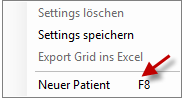
Abbildung 325
Nun mit rechter Maustaste (F8) einen neuen Patienten erfassen.
Die Daten, die auf der Karte hinterlegt sind, werden automatisch mitgeliefert und abgebildet und müssen noch manuell vervollständigt oder angepasst werden.
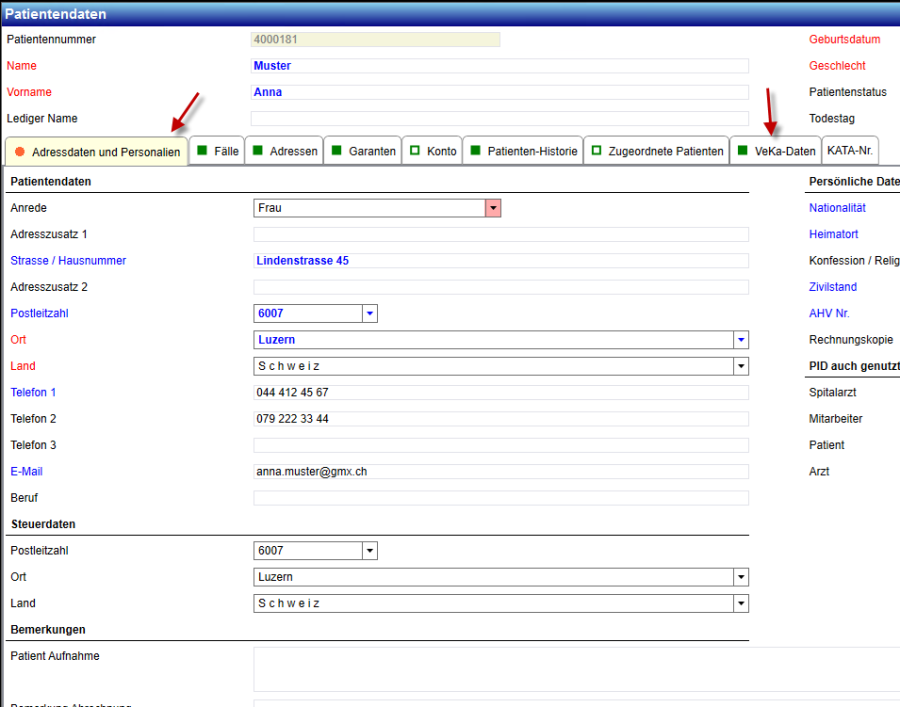
Abbildung 326
Wenn alles vollständig ist, Daten speichern.
![]() Die eingelesenen Daten müssen zwingend verifiziert werden. Die Daten auf der Karte sind nicht immer korrekt.
Die eingelesenen Daten müssen zwingend verifiziert werden. Die Daten auf der Karte sind nicht immer korrekt.
Die detaillierten Informationen zur Versicherungsdeckung sind im Register VeKa-Daten abgelegt.
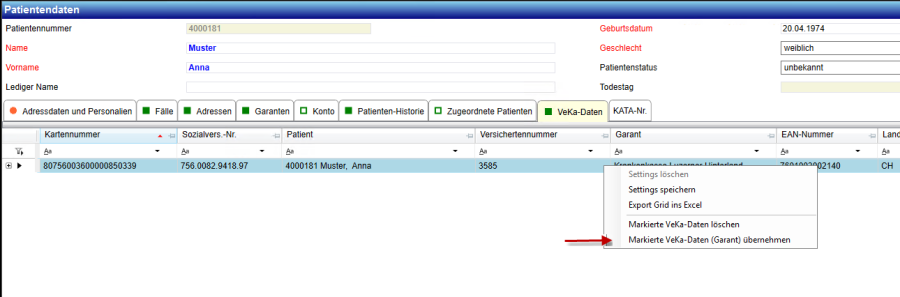
Abbildung 327
Der VeKa-Eintrag kann für den Garanten übernommen werden, mittels rechter Maustaste Markierte VeKa-Daten (Garant) übernehmen.
Nun ist der Garant automatisch der Versichertendeckung entsprechend im System beim Garant Patient erfasst.
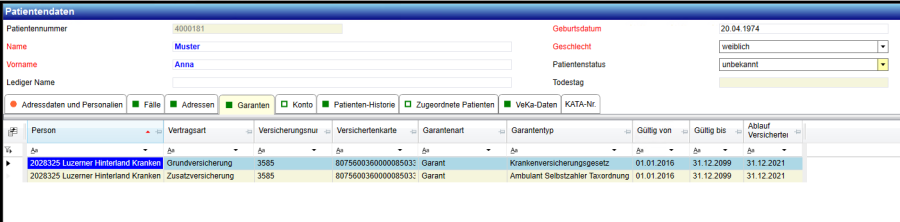
Abbildung 328
Ist ein Patient nur grundversichert (OKP), wird nur die Grundversicherung erfasst. Ist ein Patient auch Zusatzversichert, wird derselbe Garant automatisch auch als Zusatzversicherung erfasst.
Allgemein ganze Schweiz gilt als Zusatzversicherung und wird deshalb auch automatisch erfasst.
Patient (bestehend)
Beim Einlesen einer VeKa-Karte, bei der der Patient bereits vorhanden ist, erscheint untenstehende Maske.
![]() Sollten bei der Abfrage mehrere Datensätze gefunden werden, die entsprechende Auswahl treffen.
Sollten bei der Abfrage mehrere Datensätze gefunden werden, die entsprechende Auswahl treffen.
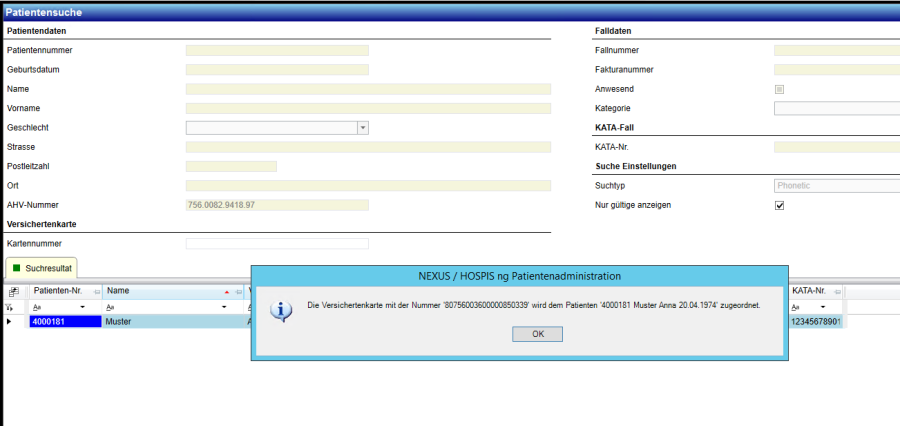
Abbildung 329
Da dieser Patient noch keine VeKa-Daten Zuordnung hat, erscheint eine Meldung für die Zuordnung.
Stimmen die Daten auf der Versichertenkarte und den existierenden Stammdaten nicht überein, erscheint anschliessend automatisch der Reiter VeKa-Daten.
Es besteht die Möglichkeit, die korrekten Daten ins System zu übernehmen. Mit einem Klick auf „Wert übernehmen" kann das entsprechende Feld übernommen werden.
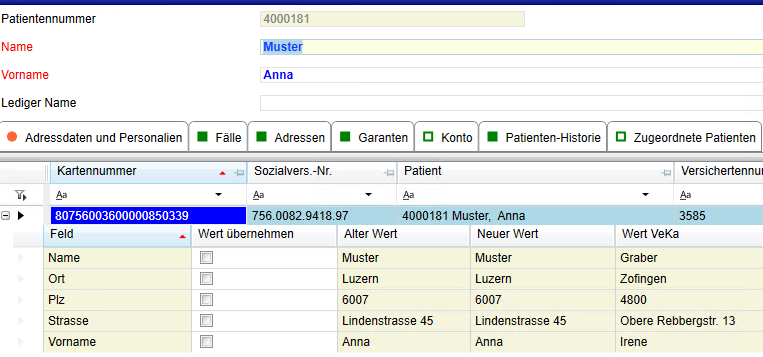
Abbildung 330
Werden gewisse Werte nicht übernommen, bleibt dies einfach so stehen im Reiter VeKa-Daten. Die Werte (z.B. Namen) werden nun in blauer Schrift angezeigt.
Wird der Ort aus den VeKa-Daten übernommen, erscheint folgende Meldung.
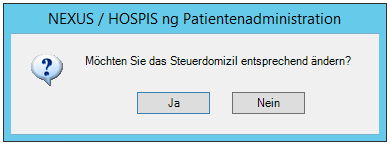
Abbildung 331
Dies mit Ja bestätigen.
Erscheint das Fenster Historie, die Änderungen immer mit „Änderung" speichern, damit der Datensatz / die Adresse nicht überschrieben, sondern historisiert wird. Nur so können Änderungen aus der VeKa-Karte komplett nachvollzogen werden.
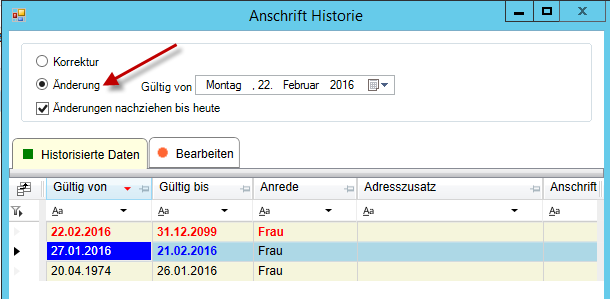
Abbildung 332
Sind die Daten der Karte identisch mit denen im System, kann nach dem Einlesen auf dem Reiter VeKa-Daten weitergearbeitet werden ohne dass Werte übernommen werden müssen.
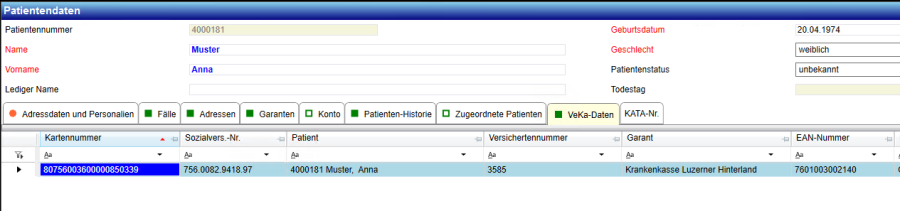
Abbildung 333
Auch hier muss der VeKa-Datensatz mit rechter Maustaste Markierte VeKa-Daten übernehmen übernommen werden.
Ist der Garant schon beim Patienten hinterlegt, wird kein neuer Garantendatensatz angelegt, ist der Garant beim Patienten noch nicht hinterlegt, wird automatisch der neue Garantendatensatz angelegt.
VeKa Datensatz bearbeiten
Auf dem Reiter VeKa-Daten können die VeKa-Daten geändert werden.
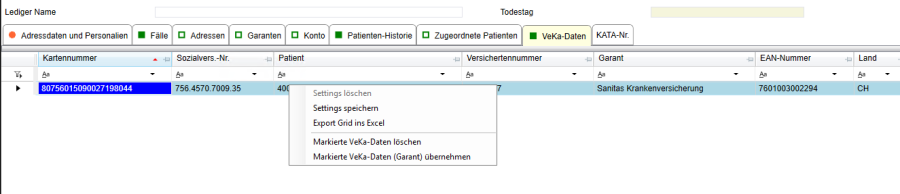
Abbildung 334
Nebst dem Anzeigen von den Daten kann mit der rechten Maustaste das Kontextmenü aufgerufen werden, welches folgende Möglichkeiten bietet.
Aktion |
Beschreibung |
Markierte VeKa-Daten löschen |
Eine Zuordnung von den Versichertendaten zu einem Patienten löschen. |
Markierte VeKa-Daten (Garant) übernehmen |
Einen VeKa-Datensatz als Garant übernehmen. |
Abbildung 335
VeKa Karte Datensatz anzeigen
Mit Doppelklick auf den Datensatz bei VeKa-Daten werden die Kartendaten angezeigt (Versicherungsdeckung / Patientendaten / Daten des Versicherers).

Abbildung 336
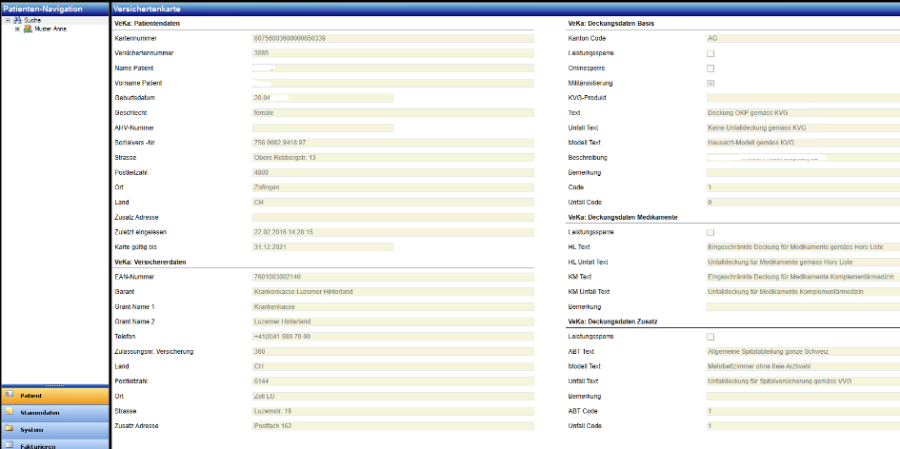
Abbildung 337
Markierte VeKa-Daten löschen
Falls versehentlich eine Zuordnung einer Versichertenkarte bei einem Patienten gemacht wurde, dann kann diese gelöscht werden. Klick mit rechter Maustaste und Markierte VeKa-Daten löschen wählen.
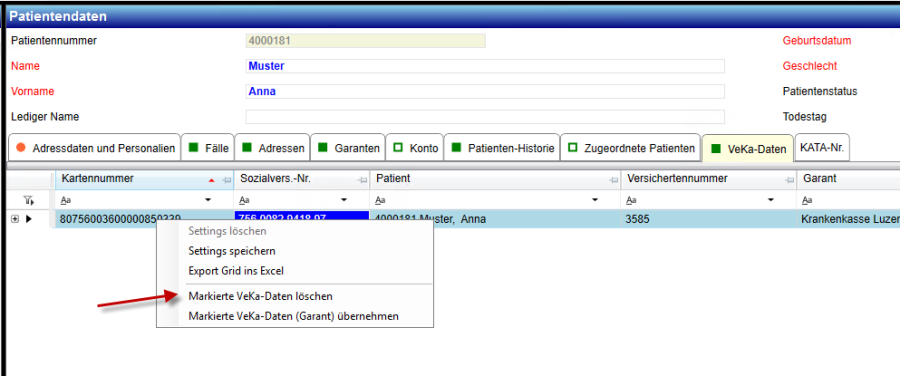
Abbildung 338
Die AHV-Nr. aus den Patientenstammdaten und allenfalls die zugewiesenen Garanten müssen anschliessend überprüft werden, da diese allenfalls auch falsch übernommen wurden.
Markierte VeKa-Daten (Garant) übernehmen
Über das Kontext-Menü Markierte VeKa-Daten (Garant) übernehmen erscheint die Auswahl der möglichen Garanten. Dann den richtigen Garanten (Ort) gem. Garantenliste auswählen.
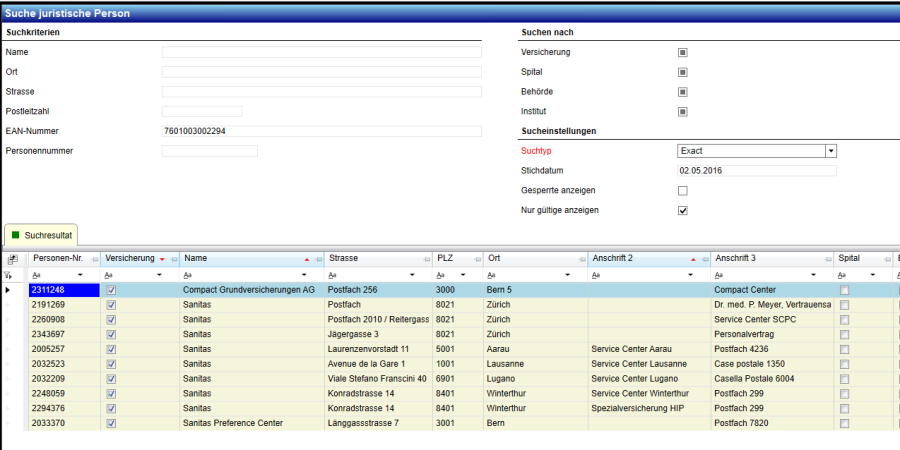
Abbildung 339
Nach dem Übernehmen wechselt das System automatisch auf den Reiter Garanten.
Prüfung der schon vorhandenen Veka-Daten aus der Applikation (SASIS)
Sind bei einem Patienten Veka-Daten erfasst, so kann über den Menüpunkt 'Markierte Veka-Daten überprüfen' mit der ausgewählten Kartennummer eine Abfrage der Daten bei SASIS gestartet werden.
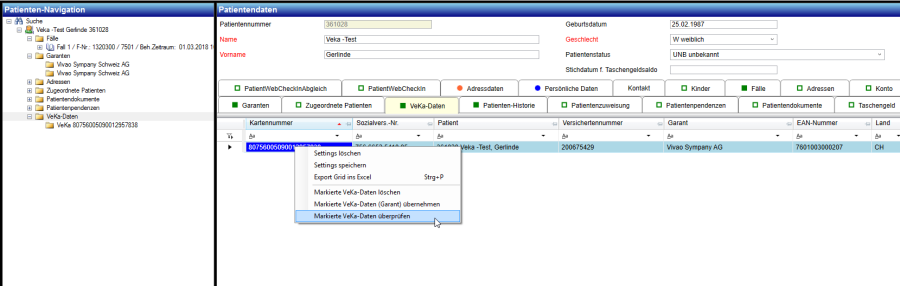
340 Menü 'Markierte Veka-Daten überprüfen'
Die Karte wird geprüft und je nach zurückgeliefertem Returncode wird anhand der in der Entscheidungstabelle 'VekaAbfrage' (siehe 1.2.2.3) das entsprechende Ereignis ausgelöst und ggf. Updates durchgeführt.
Ausserdem wird die in der Entscheidungstabelle 'AktionEreignisgesteuert' für dieses Ereignis definierte Aktion ausgeführt.
Aktuell werden im Meldungsfenster, das nach der Rückmeldung von SASIS geöffnet wird, all diese Informationen angezeigt. Dieses Meldungsfenster wird noch angepasst und übersichtlicher gestaltet.
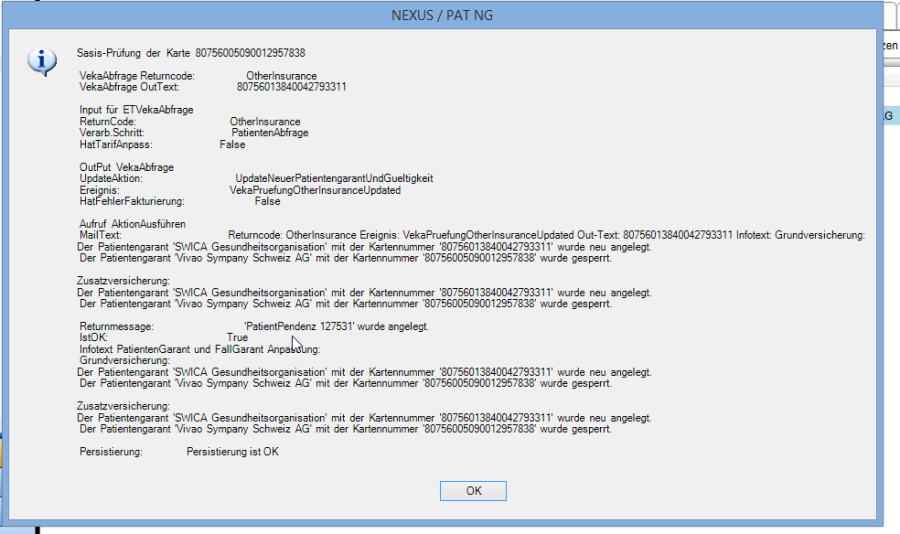
341 Meldungsfenster SASIS-Prüfung
In diesem Beispiel wurde der Returncode 16 'Die mitgelieferte Kartenummer ist nicht mehr aktiv, es wurde eine aktive Kartennummer innerhalb eines anderen Versicherers gefunden' ('Other Insurance') zurückgemeldet.
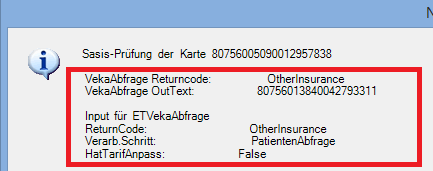
342 Returncode SASIS-Prüfung (Ausschnitt aus Meldungsfenster)
In der Entscheidungstabelle 'Veka Abfrage' wurde definiert, dass bei diesem Returncode aus den Patientendaten heraus das Ereignis 'VekaPruefungOtherInsuranceUpdated' ausgelöst wird und die Update-Aktion 'UpdateNeuerPatientengarantUndGueltigkeit' ausgelöst wird.
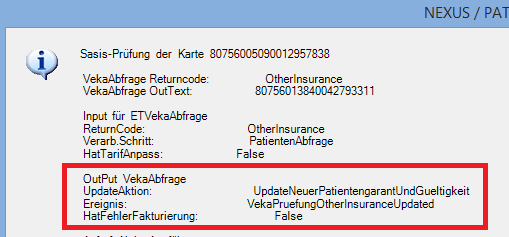
343 Ergebnis aus Entscheidungstabelle 'Veka Abfrage'
Zu diesem Ereignis wurde in der Entscheidungstabelle 'Aktion ereignisgesteuert' definiert, dass eine Pendenz auf Patientenebene generiert wird.
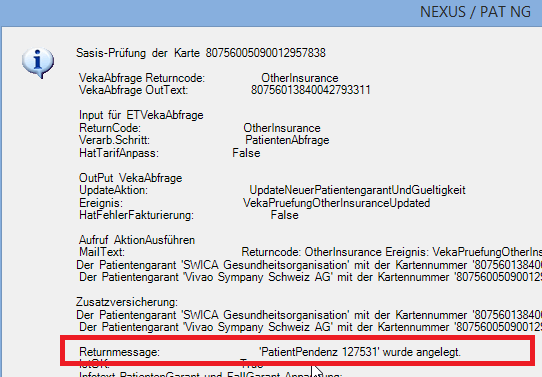
344 Ergebnis aus Entscheidungstabelle ‚Aktion Ereignisgesteuert'
Die entsprechende Pendenz auf Patientenebene wurde angelegt:
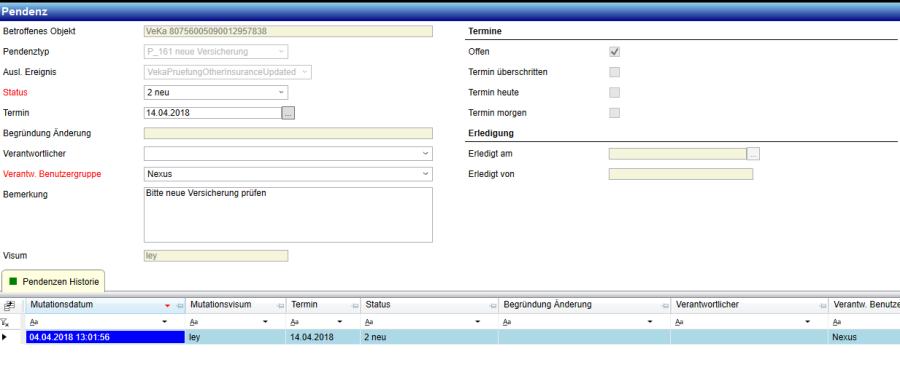
345 aus SASIS-Abfrage heraus generierte Pendenz auf Patientenebene
Beim Anlegen einer Pendenz über die Entscheidungstabelle wird immer geprüft, ob es bei diesem Patienten bereits eine offene Pendenz mit demselben Pendenztyp gibt. In diesem Fall wird keine neue Pendenz angelegt, auch wenn die Karte erneut geprüft wird.
Die Veka-Daten des Patienten wurden aktualisiert,
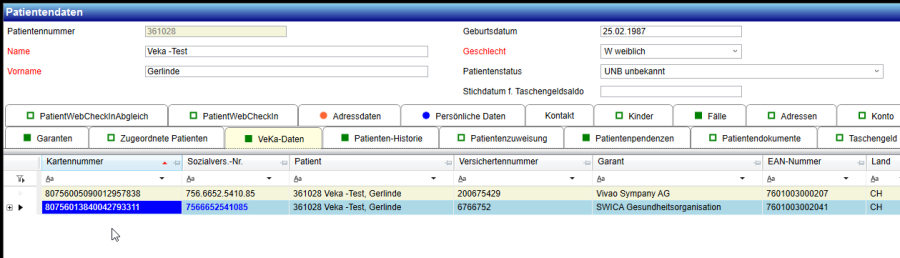
346 Aktualisierte Veka-Daten
In beiden Datensätzen wurden die Felder 'Zuletzt geprüft' und 'Prüfstatus' gesetzt.
Prüfung der schon vorhandenen Veka-Daten in der Fakturierung bzw. bei der Bewertung durch Job '0' (SASIS)
Geprüft werden alle Fälle mit einem Tarifcode in der Schweiz, bei denen Daten der Versichertenkarte erfasst sind. Geprüft werden die Veka-Daten, die zum Stichdatum der Fakturierung gültig sind.
Ausserdem wird anhand der Felder 'ZuletztEingelesen', 'ZuletztGeprueft' und 'PruefStatus' entschieden, ob die Kartendaten (erneut) geprüft werden müssen.
Veka-Daten mit dem Prüfstatus 'fehlerhaft', werden auch dann geprüft, wenn das Prüfdatum in den erfassten Veka-Daten weniger als n Tage (Programm-Setting 'Veka-PruefungIntervall') zurückliegt. Wird bei der Prüfung wieder ein Fehler festgestellt, dann wird nur dann eine neue Pendenz angelegt, wenn zu demselben Ereignis keine offene Pendenz vorhanden ist.
Beispiel: Veka-PruefungIntervall = '30 Tage' Fakturierung wird gestartet am 03.04.2018
Karte Zuletzt Eingelesen |
Karte |
Prüfstatus |
Soll die Versichertenkarte geprüft werden? |
01.01.2018 |
- |
Unbekannt |
Ja |
01.01.2018 |
01.02.2018 |
Ok |
Ja |
01.01.2018 |
01.02.2018 |
Fehlerhaft |
Ja |
01.01.2018 |
01.03.2018 |
Ok |
Ja |
01.01.2018 |
01.03.2018 |
Fehlerhaft |
Ja |
01.01.2018 |
01.04.2018 |
Ok |
Nein |
01.01.2018 |
01.04.2018 |
Fehlerhaft |
Ja |
01.04.2018 |
- |
Unbekannt |
Nein |
01.04.2018 |
02.04.2018 |
Ok |
Nein |
01.04.2018 |
02.04.2018 |
Fehlerhaft |
Ja |
Anhand des Returncodes und des Verarbeitungsschrittes wird über die Entscheidungstabelle 'AbfrageVekaDaten' das entsprechende Ereignis ausgelöst und definiert, ob und welche Daten angepasst werden sollen und welche Returncodes ggf. zu einem Fehler in der Fakturierung führen.
Wird bei der Prüfung der Versichertenkarte ein Returncode zurückgemeldet, der darauf hinweist, dass die hinterlegten Daten der Versichertenkarte nicht oder nicht mehr gültig sind, wird von der Fakturierung eine Meldung (Warnung oder Fehler) ausgegeben
- Bei der Prüfung durch Job '0' kann die Verarbeitung weiter laufen, es sollte aber eine Warnung ausgegeben werden,
- Bei der Prüfung durch die Fakturierung sollte die Verarbeitung auf einen Fehler laufen, aber auch hier kann nur eine Warnung ausgegeben werden.
Anhand der Entscheidungstabelle 'AktionEreignisGesteuert' kann je nach Ereignis definiert werden, ob bei dem betroffenen Fall eine Pendenz angelegt wird.
Da die Prüfung der Daten parallel zur Fakturierung gestartet wird, werden alle Garanten der Fälle, die für die Fakturierung bzw. Job '0' selektiert wurden, geprüft, auch dann, wenn im Lauf der Bewertung für diese Garanten gar keine Rechnung erstellt wird.
Beispiel:
In Job 10947 wurden die folgenden Fälle selektiert:
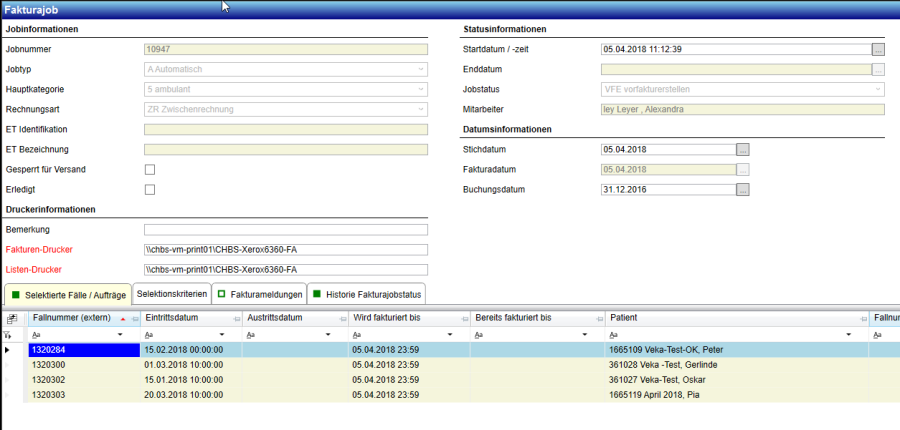
347 Fakturajob
Für die beiden Fälle 1020300 und 1320302 meldet die Veka-Abfrage einen Fehler, so dass die beiden Fälle aus dem Fakturajob gelöscht wurden und auf der Fehlerliste erscheinen. Gleichzeitig werden die in der Entscheidungstabelle 'VekaAbfrage' definierten Ereignisse generiert und über die Entscheidungstabelle 'Aktion ereignisgesteuert' Pendenzen auf Patienten- und Fallebene angelegt:
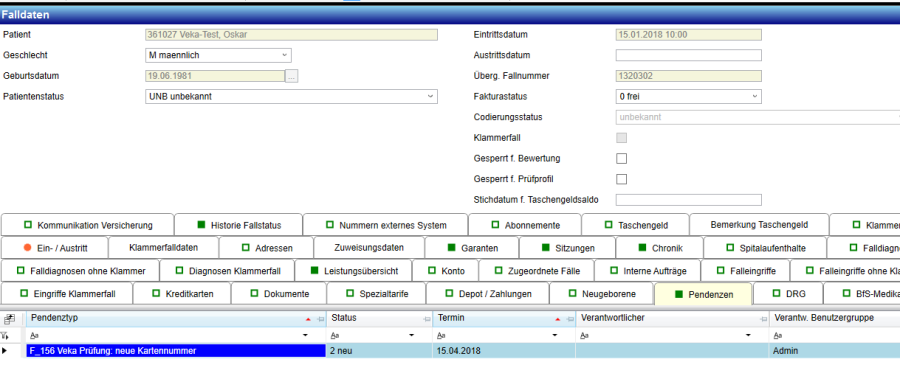
348 Fallpendenz aus Veka-Abfrage bei Fakturierung